
Πίνακας περιεχομένων:
- Βήμα 1: Απαιτείται υλικό
- Βήμα 2: Μέρος πομπού-
- Βήμα 3: Δημιουργία λογαριασμού στο Thingspeak.com
- Βήμα 4: Δημιουργία εφαρμογής από τον ιστότοπο εφευρέτη εφαρμογών MIT-
- Βήμα 5: Αποκλεισμός δομής της εφαρμογής
- Βήμα 6: Μέρος δέκτη-
- Βήμα 7: Μεταφόρτωση κωδικού-
- Βήμα 8: Το ρομπότ είναι έτοιμο-
- Βήμα 9: Εκπαιδευτικό πρόγραμμα εντοπισμού σφαλμάτων-
- Βήμα 10:
- Συγγραφέας John Day [email protected].
- Public 2024-01-30 08:34.
- Τελευταία τροποποίηση 2025-01-23 14:39.


Αυτό το ρομπότ είναι μια χειρονομία που μπορεί να ελεγχθεί από οπουδήποτε με τη βοήθεια του διαδικτύου. Σε αυτό το έργο, το επιταχυνσιόμετρο MPU 6050 χρησιμοποιείται για τη συλλογή δεδομένων σχετικά με τις κινήσεις των χεριών μας. Μετρά την επιτάχυνση του χεριού μας σε τρεις άξονες. Αυτά τα δεδομένα αποστέλλονται στο Arduino το οποίο επεξεργάζεται αυτά τα δεδομένα και αποφασίζει πού θα κινηθεί το ρομπότ. Αυτά τα δεδομένα αποστέλλονται σε μια μονάδα Bluetooth, η οποία με τη σειρά της στέλνει αυτά τα δεδομένα στο κινητό μας Android που διαθέτει μια εφαρμογή που κατασκευάστηκε από εμάς. Η εφαρμογή έχει δημιουργηθεί μέσω του ιστότοπου εφευρέτη εφαρμογών MIT. Αυτή η εφαρμογή λαμβάνει αυτά τα δεδομένα και στέλνει αυτά τα δεδομένα στον ιστότοπο πράγμα που μιλάει. Το Thingspeak.com είναι ένας δωρεάν ιστότοπος IOT που αποθηκεύει αυτά τα δεδομένα. Από την πλευρά του δέκτη, η μονάδα κόμβου mcu WI-FI λαμβάνει αυτά τα δεδομένα και στη συνέχεια οδηγεί τους κινητήρες μέσω της πλακέτας οδήγησης κινητήρα που είναι συνδεδεμένος σε αυτήν.
Βήμα 1: Απαιτείται υλικό




Μέρος πομπού-
1. Arduino Uno (1 τεμ.)
2. Breadboard (2 τεμ.)
3. Επιταχυνσιόμετρο -MPU6050 (1 τεμ.)
4. Μονάδα Bluetooth- HC-05 (1 τεμ.)
5. Jumper Wires
6. Αντίσταση (1 από 1000 ohms και 1 από 2000 ohm)
Μέρος δέκτη-
1. Μονάδα Nodemcu esp8266 WI-FI (1 τεμ.)
2. Πίνακας οδήγησης με κινητήρα (1 τεμ.)
3. Πλαίσιο με κινητήρες
4. Μπαταρία
Βήμα 2: Μέρος πομπού-
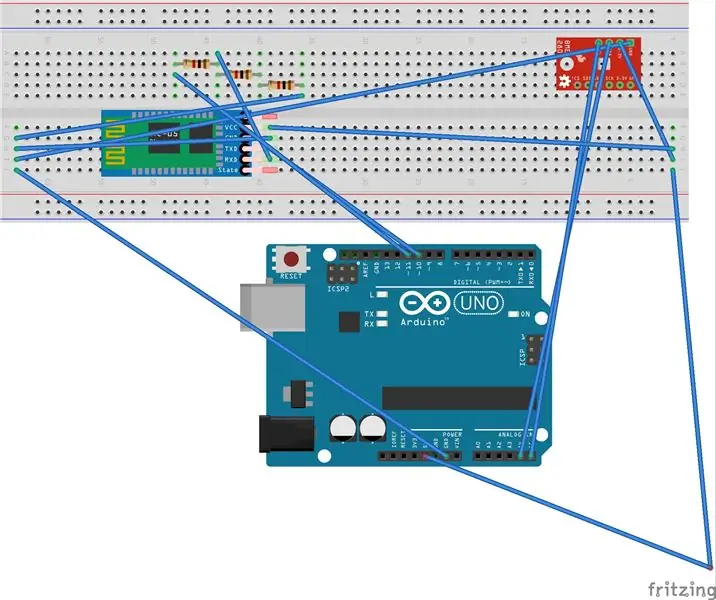
Για τον πομπό πραγματοποιήστε τις συνδέσεις ως εξής-
1. Πάρτε ένα καλώδιο βραχυκυκλωτήρα και συνδέστε το στο ένα άκρο της σανίδας και στο άλλο άκρο του βραχυκυκλωτήρα με πείρο 5V του πίνακα arduino, όπως φαίνεται στο σχήμα.
2. Πάρτε ένα άλλο καλώδιο βραχυκυκλωτήρα και συνδέστε το σε ένα άλλο άκρο της σανίδας και το άλλο άκρο του βραχυκυκλωτήρα με τον πείρο Gnd της σανίδας arduino, όπως φαίνεται στο σχήμα.
3. Πάρτε ένα άλλο καλώδιο βραχυκυκλωτήρα και συνδέστε το ένα άκρο με την τρύπα 5V του breadboard και το άλλο άκρο με τον πείρο VCC του MPU6050.
4. Ομοίως, με άλλο καλώδιο άλτη σε Gnd από breadboard και άλλο άκρο σε Gnd MPU6050.
5. Στη συνέχεια, συνδέστε τον πείρο SDA του MPU6050 με τον ακροδέκτη A4 του Arduino και τον πείρο SCI του MPU6050 με τον ακροδέκτη A5 του Arduino με τη βοήθεια καλωδίων βραχυκυκλωτήρων.
6. Στη συνέχεια, πάρτε τη μονάδα Bluetooth HC-05 και συνδέστε την ως εξής-
7. Πάρτε ένα καλώδιο βραχυκυκλωτήρα και συνδέστε το ένα άκρο στο VCC του breadboard και ένα άλλο άκρο στο VCC της μονάδας Bluetooth.
8. Παρομοίως, πάρτε ένα καλώδιο βραχυκυκλωτήρα και συνδέστε το ένα άκρο στο Gnd of Breadboard και ένα άλλο άκρο στο Gnd της μονάδας Bluetooth.
9. Τώρα συνδέστε τον ακροδέκτη TX της μονάδας Bluetooth απευθείας στον ακροδέκτη D10 του Arduino.
10. Μην συνδέετε τον ακροδέκτη RX της μονάδας Bluetooth απευθείας σε οποιαδήποτε καρφίτσα του arduino καθώς η μονάδα Bluetooth λειτουργεί σε επίπεδο 3.3V και το arduino λειτουργεί σε επίπεδο 5V και ως εκ τούτου τα 5V από το arduino μπορούν να κάψουν τη μονάδα Bluetooth. Ως εκ τούτου, για να λύσουμε αυτό το πρόβλημα, θα κάνουμε ένα διαχωριστή τάσης με τη βοήθεια αντιστάσεων. συνδέστε το ένα άκρο της αντίστασης 1000 ohm στην ακίδα D11 του Arduino και το άλλο άκρο στην ακίδα RX της μονάδας Bluetooth. Συνδέστε το ένα άκρο της αντίστασης 2000 ohm στην καρφίτσα RX της μονάδας Bluetooth και το άλλο άκρο στο Gnd του breadboard.
ΣΗΜΕΙΩΣΗ: Εάν δεν μπορείτε να βρείτε αντίσταση 2000 ohm, μπορείτε να χρησιμοποιήσετε δύο αντιστάσεις 1000 ohm σε σειρά.
Βήμα 3: Δημιουργία λογαριασμού στο Thingspeak.com
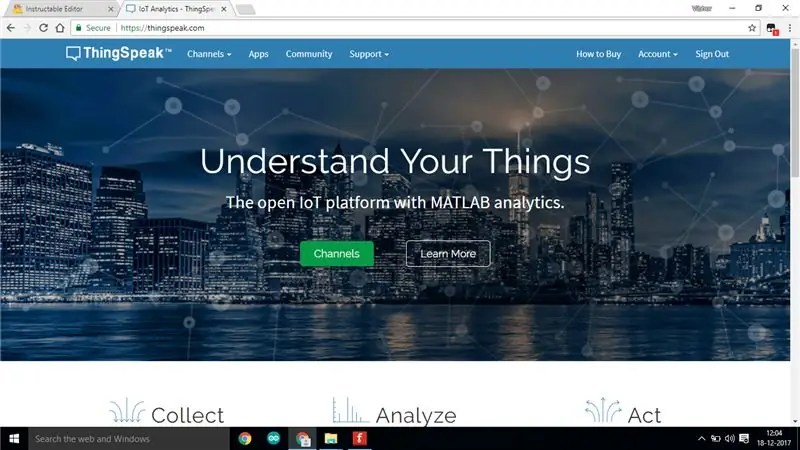
Μεταβείτε στον ιστότοπο Thing speak και δημιουργήστε λογαριασμό σε αυτόν τον ιστότοπο.
Στη συνέχεια, ακολουθήστε αυτά τα βήματα….
1. Μεταβείτε στα κανάλια μου και δημιουργήστε ένα νέο κανάλι με οποιοδήποτε όνομα και δώστε οποιοδήποτε κατάλληλο όνομα πεδίου όπως θέλετε….
2. Κάντε κλικ στην υποβολή και αποθηκεύστε το κανάλι.
3. Μεταβείτε σε αυτό το κανάλι και στο πεδίο Κλειδιά API, μπορείτε να δείτε κλειδιά πεδίου εγγραφής και ανάγνωσης. Αντιγράψτε τη διεύθυνση URL της ροής καναλιού ενημέρωσης στη δεξιά πλευρά της οθόνης.
4. Τώρα κάντε κλικ στην επιλογή Εφαρμογές στο επάνω μέρος της οθόνης και μετακινηθείτε προς τα κάτω και κάντε κλικ στη δεύτερη τελευταία επιλογή, δηλαδή την επιλογή Ομιλία πίσω. Αυτή είναι η εφαρμογή που πρόκειται να χρησιμοποιήσουμε για την παροχή δεδομένων σε αυτόν τον ιστότοπο.
5. Μεταβείτε σε αυτήν την εφαρμογή και κάντε κλικ στο New Talk Back για τη δημιουργία της δικής σας εφαρμογής.
6. Επεξεργαστείτε το όνομα της ομιλίας πίσω και στο αρχείο καταγραφής καναλιού επιλέξτε το κανάλι σας που δημιουργήθηκε στα προηγούμενα βήματα.
7. Αποθηκεύστε την εφαρμογή συζήτησης που δημιουργήθηκε.
Βήμα 4: Δημιουργία εφαρμογής από τον ιστότοπο εφευρέτη εφαρμογών MIT-
Εγγραφείτε στον ιστότοπο εφευρέτη της εφαρμογής Mit -Ο σύνδεσμος του ιστότοπου είναι
Ακολουθήστε αυτά τα βήματα-
1. Δημιουργήστε ένα νέο έργο και ονομάστε το.
2. Στην οθόνη 1, θα δείτε μια εικόνα ενός τηλεφώνου Android.
3. Πρώτα κάντε κλικ στην ετικέτα στην αριστερή πλευρά της οθόνης και σύρετέ την στην οθόνη Android.
4. Στη συνέχεια, κάντε κλικ στο στοιχείο Επιλογή λίστας από την αριστερή πλευρά και σύρετέ το στην οθόνη και στη δεξιά πλευρά πηγαίνετε στην επιλογή κειμένου και γράψτε συνδεδεμένο εκεί. Αυτή η λίστα θα εμφανίσει όλες τις συσκευές που περιμένουν να συνδεθούν στο τηλέφωνο android.
5. Κάντε κλικ στο κουμπί στην αριστερή πλευρά και, στη συνέχεια, σύρετε στην οθόνη στο πεδίο κειμένου, η εγγραφή αποσυνδέθηκε, καθώς όταν κάνουμε κλικ σε αυτό το κουμπί, η συσκευή θα αποσυνδεθεί από το κινητό.
6. Κάντε κλικ στην ετικέτα στην αριστερή πλευρά και σύρετέ την στην οθόνη. Στη συνέχεια, στο πεδίο κειμένου στη δεξιά πλευρά γράψτε Δεδομένα.
7. Κάντε κλικ στην ετικέτα στην αριστερή πλευρά και σύρετέ την στην οθόνη. Αυτό χρησιμοποιείται για την εμφάνιση των δεδομένων που λαμβάνει η εφαρμογή.
8. Στη συνέχεια, στην επιλογή συνδεσιμότητας στην αριστερή πλευρά, κάντε κλικ στην υπο-επιλογή πελάτη bluetooth και σύρετε στην οθόνη.
9. Στη συνέχεια, από την ίδια επιλογή συνδεσιμότητας, κάντε κλικ στον ιστό επιλογής επιλογής και σύρετέ την στην οθόνη.
10. Κάντε κλικ στην επιλογή αισθητήρα στην αριστερή πλευρά της οθόνης και σύρετε το ρολόι υποεπιλογής στην οθόνη.
11. Κάντε ξανά κλικ στο ρολόι επιλογής και σύρετέ το στην οθόνη.
Βήμα 5: Αποκλεισμός δομής της εφαρμογής
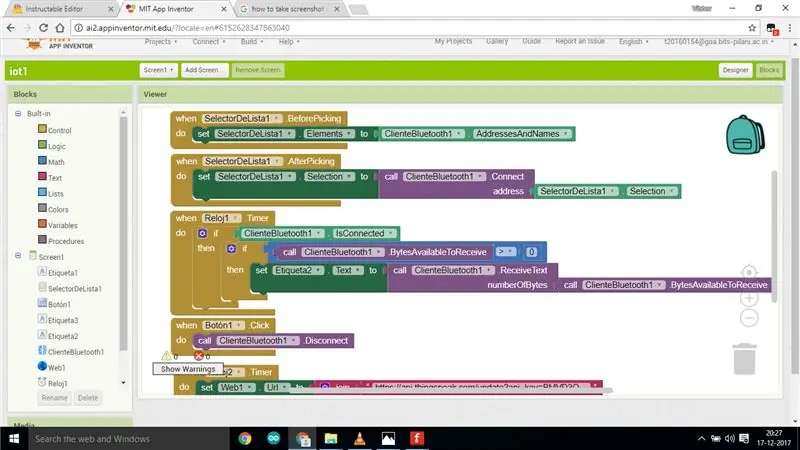
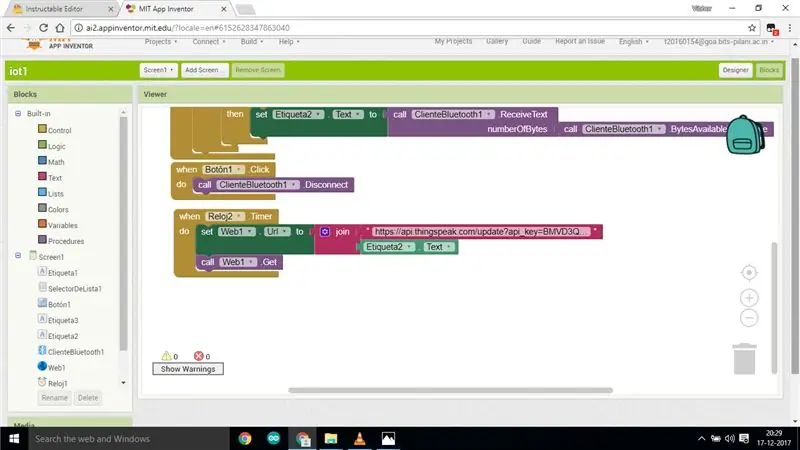
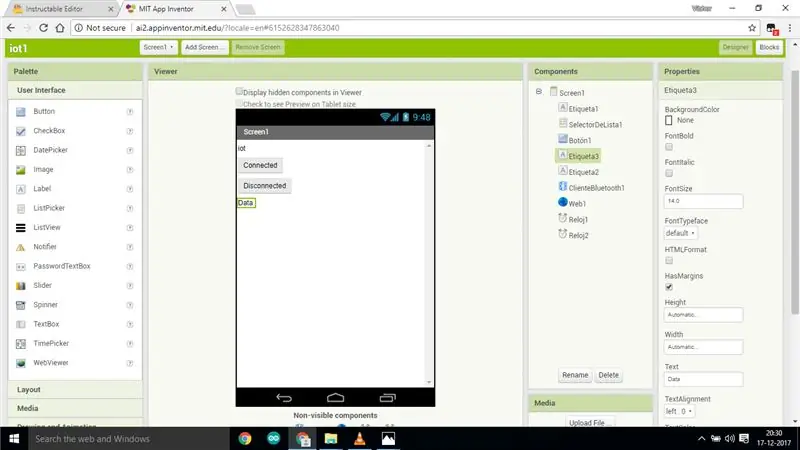
Στη συνέχεια κάντε κλικ στο μπλοκ στη δεξιά γωνία της οθόνης-
Στη συνέχεια, όπως φαίνεται στην παραπάνω εικόνα, φτιάξτε τη δομή σύροντας τα κατάλληλα μπλοκ από την αριστερή πλευρά της οθόνης.
Στο τελευταίο μπλοκ, υπάρχει ένα υπο-μπλοκ συμμετοχής όπου υπάρχει μια διεύθυνση URL. Πρέπει να επικολλήσετε το αντιγραμμένο URL εδώ στο μπλοκ και, στη συνέχεια, να διαγράψετε τον τελευταίο χαρακτήρα αυτού του URL.
Στη συνέχεια, κάντε κλικ στην επιλογή Δημιουργία στο επάνω μέρος της οθόνης, κάντε κλικ στην επιλογή αποθήκευση apk στον υπολογιστή. Στη συνέχεια, εγκαταστήστε αυτήν την εφαρμογή στο τηλέφωνό σας Android.
Βήμα 6: Μέρος δέκτη-

Το κύκλωμα για το μέρος του δέκτη όπως φαίνεται στο σχήμα έχει ως εξής-
Συγκεντρώστε πρώτα το σασί σας και συνδέστε τους κινητήρες σας με τον κατάλληλο τρόπο.
1. Συνδέστε πρώτα την μπαταρία με τον ελεύθερο σκοπευτή μπαταρίας και συνδέστε το κόκκινο καλώδιο, δηλαδή το καλώδιο VCC στο ένα άκρο της σανίδας.
2. Ομοίως συνδέστε το άλλο άκρο του σύρματος με το άλλο άκρο της σανίδας.
3. Τώρα πάρτε έναν βραχυκυκλωτήρα και συνδέστε τον με τον πείρο VCC του NodeMCU και το άλλο άκρο με τον πείρο VCC του breadboard.
4. Τώρα πάρτε έναν βραχυκυκλωτήρα και συνδέστε τον με τον πείρο Gnd του NodeMCU και το άλλο άκρο με τον πείρο Gnd του breadboard.
5. Πάρτε τον πίνακα οδήγησης και συνδέστε τον στο πλαίσιο σας.
6. Πάρτε δύο καλώδια βραχυκυκλωτήρων και συνδέστε το ένα άκρο τους στο VCC του breadboard και το άλλο σε ακίδες 9V της σανίδας οδήγησης.
7. Πάρτε δύο ακόμη καλώδια άλματος και συνδέστε το ένα τους άκρο στο Gnd του breadboard και το άλλο στο Gnd της σανίδας οδήγησης με κινητήρα.
8. Συνδέστε δύο καλώδια του αριστερού κινητήρα στις ακίδες εξόδου του πίνακα οδήγησης κινητήρα.
9. Ομοίως συνδέστε δύο καλώδια δεξιού κινητήρα στις ακίδες εξόδου του πίνακα οδήγησης κινητήρα.
10. Συνδέστε τέσσερις ακίδες εισόδου στον πίνακα οδήγησης κινητήρα σε τέσσερις ψηφιακές ακίδες του NodeMCU, όπως φαίνεται στο σχήμα.
11. Συνδέστε ακίδες 5V στην πλακέτα οδήγησης κινητήρα με τον πείρο Vout του NodeMCU.
Βήμα 7: Μεταφόρτωση κωδικού-
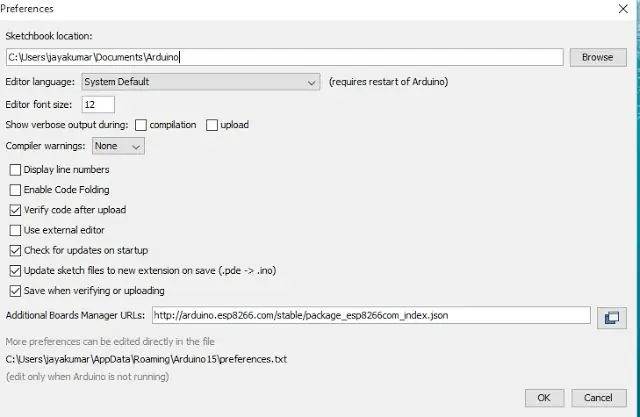
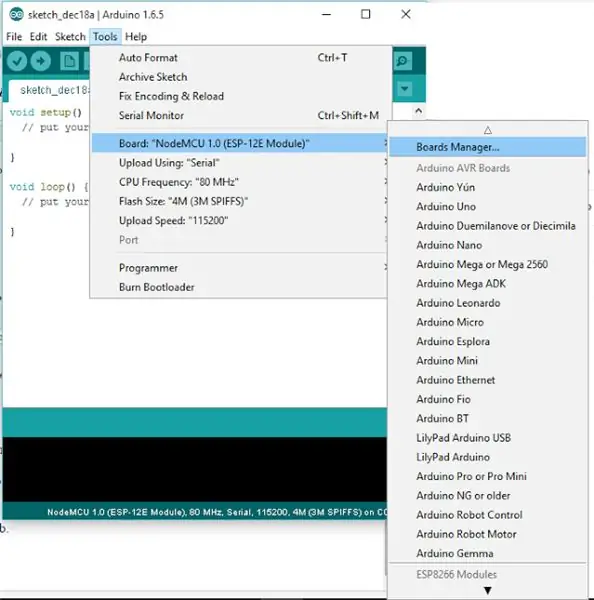
Για το τμήμα πομπού, ο κωδικός βρίσκεται στο αρχείο final_wire.h-
Για το μέρος του παραλήπτη, ο κωδικός βρίσκεται στο αρχείο second_part_of_final_project-
Για τη μεταφόρτωση κώδικα στο NodeMCU μέσω του Arduino IDE, πρέπει να ακολουθήσετε αυτά τα βήματα-
1. Πρώτα ανοίξτε το Arduino IDE.
2. Μεταβείτε στα αρχεία στην επάνω αριστερή γωνία της οθόνης και κάντε κλικ στην προτίμηση στην αναπτυσσόμενη λίστα στο Arduino IDE.
3. Αντιγράψτε τον παρακάτω κώδικα στη Διαχείριση πρόσθετων πινάκων
4. Κάντε κλικ στο OK για να κλείσετε την καρτέλα προτιμήσεων.
5. Αφού ολοκληρώσετε τα παραπάνω βήματα, μεταβείτε στο Εργαλεία και στον πίνακα και, στη συνέχεια, επιλέξτε Διαχείριση πλακέτας.
6. Μεταβείτε στο esp8266 από την κοινότητα esp8266 και εγκαταστήστε το λογισμικό για το Arduino. Μόλις ολοκληρωθεί όλη η παραπάνω διαδικασία, είμαστε έτοιμοι να προγραμματίσουμε το esp8266 με Arduino IDE.
Βήμα 8: Το ρομπότ είναι έτοιμο-
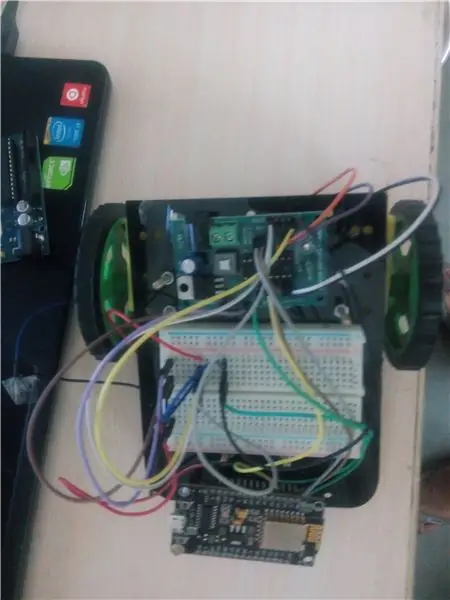
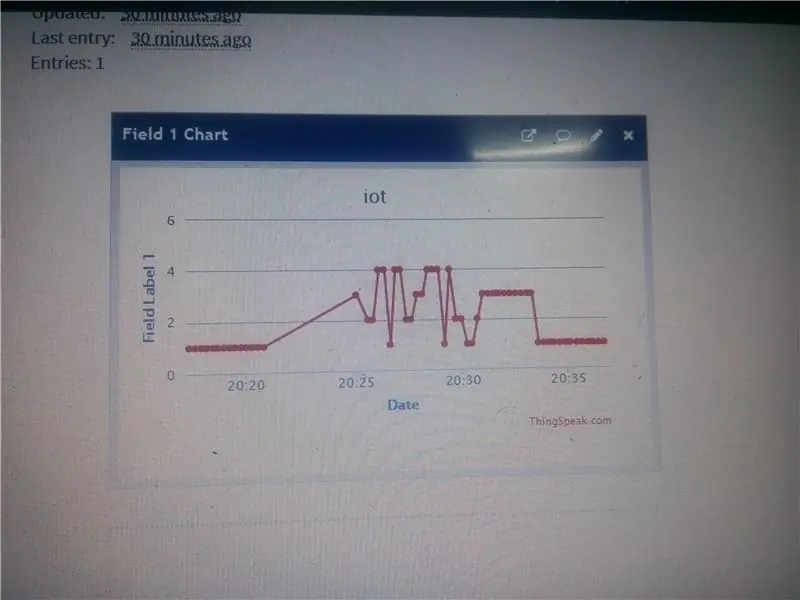

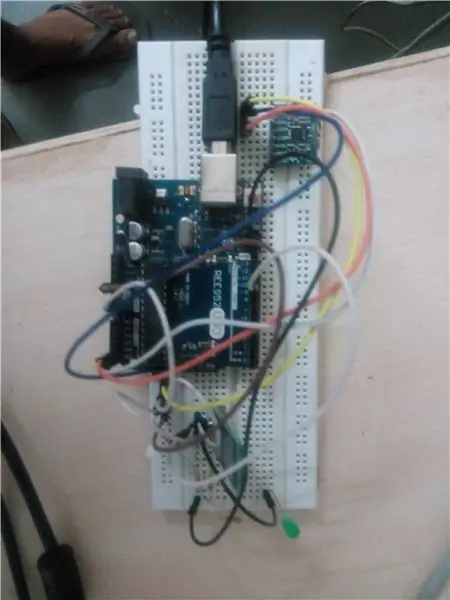
Τώρα για να ξεκινήσετε το ρομπότ σας ακολουθήστε αυτά τα βήματα-
1. Πρώτα συνδέστε το arduino με φορητό υπολογιστή ή τροφοδοτικό και ανεβάστε τον κώδικα στο arduino.
2. Στη συνέχεια, ανοίξτε την εφαρμογή που έγινε στα προηγούμενα βήματα και συνδέστε το κινητό σας με τη μονάδα Bluetooth, κάνοντας κλικ στο συνδεδεμένο στην εφαρμογή σας. Θα μπορείτε να δείτε τη λίστα των συσκευών που είναι έτοιμες για σύνδεση.
3. Στη συνέχεια, μετακινήστε το επιταχυνσιόμετρο και θα μπορείτε να δείτε τα δεδομένα που λαμβάνονται στην οθόνη του κινητού. Μπορεί να χρειαστεί λίγος χρόνος, οπότε προσπαθήστε ξανά και ξανά για να συνδέσετε το κινητό σας στη συσκευή. Μπορείτε να χρησιμοποιήσετε σειριακή οθόνη στο Arduino IDE για να διορθώσετε το κύκλωμά σας.
4. Στη συνέχεια, ανοίξτε τον ιστότοπο Thing speak και τα δεδομένα που μεταδίδονται πρέπει να μεταφορτωθούν στο γράφημα.
5. Στη συνέχεια, δημιουργήστε ένα hotspot και συνδέστε το NodeMCU στο διαδίκτυο και θα δείτε τα μοτέρ ρομπότ να κινούνται. Εάν το ρομπότ δεν κινείται προς τη σωστή κατεύθυνση και αλλάξτε τους πείρους στο NodeMCU όπου είναι συνδεδεμένα τα καλώδια του κινητήρα.
Εάν έχετε οποιαδήποτε αμφιβολία σχετικά με αυτό το έργο, αναφέρετέ το στα σχόλια.
Συντελεστές στο thingspeak.com και στον ιστότοπο εφευρέτη εφαρμογών MIT…..
Βήμα 9: Εκπαιδευτικό πρόγραμμα εντοπισμού σφαλμάτων-
Επειδή αυτό το ρομπότ χρειάζεται πολύ συγχρονισμό δεδομένων, οπότε θα πρέπει να διορθώσετε τυχόν λάθη στο ρομπότ ακολουθώντας αυτά τα βήματα-
1. Πρώτα δείτε αν τα σωστά δεδομένα αποστέλλονται μετά την περιστροφή του χεριού σας ή MPU6050… Για να δείτε αυτό προσθέστε μια εντολή Serial.print και, στη συνέχεια, ανοίξτε σειριακή οθόνη.
2. Εάν το MPU6050 στέλνει σωστά δεδομένα, τότε δείτε αν η μονάδα μπλε δοντιού στέλνει δεδομένα στέλνει δεδομένα. Αυτό γίνεται χρησιμοποιώντας μια αντίσταση και led και συνδέοντάς τα με το TX της μονάδας μπλε δοντιού.
3. Εάν το LED ανάβει τότε, δείτε αν εμφανίζονται δεδομένα στην εφαρμογή. Εάν τα δεδομένα δεν εμφανίζονται στην εφαρμογή- Στη συνέχεια, απενεργοποιήστε την τροφοδοσία του arduino και, στη συνέχεια, ανοίξτε το και, στη συνέχεια, δοκιμάστε να συνδέσετε τη μονάδα μπλε δοντιού στην εφαρμογή κινητού τηλεφώνου.
4. Εάν τα δεδομένα εμφανίζονται σωστά στην οθόνη της εφαρμογής, τότε δείτε αν τα δεδομένα ανεβαίνουν σωστά στον ιστότοπο.
Εάν τα δεδομένα μεταφορτώνονται σωστά στην οθόνη σε τακτά χρονικά διαστήματα, αυτό σημαίνει ότι το τμήμα πομπού λειτουργεί σωστά…
Τώρα στρέψτε την προσοχή σας προς την πλευρά του παραλήπτη του έργου-
1. Ενεργοποιήστε τη δύναμη της πλευράς του δέκτη και του πομπού και συνδέστε τον κόμβο MCU στον υπολογιστή και προσθέτοντας τη δήλωση Serial.print, δείτε αν τα δεδομένα εκτυπώνονται στο Serial Monitor.
2. Εάν λαμβάνονται σωστά δεδομένα από το NodeMCU, τότε οι κινητήρες σας θα πρέπει να κινούνται προς την απαιτούμενη κατεύθυνση.
Βήμα 10:
Συνιστάται:
Alexa Based Voice Controlled Rocket Launcher: 9 βήματα (με εικόνες)

Alexa Based Voice Controlled Rocket Launcher: Καθώς πλησιάζει η χειμερινή περίοδος. έρχεται εκείνη την εποχή του χρόνου που γιορτάζεται το φεστιβάλ των φώτων. Ναι, μιλάμε για το Diwali που είναι ένα πραγματικό ινδικό φεστιβάλ που γιορτάζεται σε όλο τον κόσμο. Φέτος, το Diwali έχει ήδη τελειώσει και βλέπει ανθρώπους
Gesture Control Skeleton Bot - 4WD Hercules Mobile Robotic Platform - Arduino IDE: 4 Βήματα (με Εικόνες)

Gesture Control Skeleton Bot - 4WD Hercules Mobile Robotic Platform - Arduino IDE: A Gesture Control Vehicle made by Seeedstudio Skeleton Bot - 4WD Hercules Mobile Robotic Platform. Διασκεδάζοντας πολύ κατά τη διάρκεια της περιόδου διαχείρισης της επιδημίας του στεφανιαίου ιού στο σπίτι. Ένας φίλος μου μου έδωσε μια 4WD Hercules Mobile Robotic Platform ως νέα
Weather Based Music Generator (ESP8266 Based Midi Generator): 4 βήματα (με εικόνες)

Weather Based Music Generator (ESP8266 Based Midi Generator): Γεια, σήμερα θα εξηγήσω πώς να φτιάξετε τη δική σας μικρή γεννήτρια Μουσικής βασισμένη στον καιρό. Βασίζεται σε ένα ESP8266, το οποίο μοιάζει με Arduino και ανταποκρίνεται στη θερμοκρασία, τη βροχή και ένταση φωτός. Μην περιμένετε να προχωρήσει ολόκληρο τραγούδι ή χορδή
Gesture Hawk: Ρομπότ ελεγχόμενης χειρονομίας με χρήση διεπαφής βασισμένη στην επεξεργασία εικόνας: 13 βήματα (με εικόνες)

Gesture Hawk: Ρομπότ ελεγχόμενη με χειρονομία χρησιμοποιώντας διεπαφή βασισμένη στην επεξεργασία εικόνας: Το Gesture Hawk παρουσιάστηκε στο TechEvince 4.0 ως μια απλή διεπαφή ανθρώπου-μηχανής που βασίζεται στην επεξεργασία εικόνας. Η χρησιμότητά του έγκειται στο γεγονός ότι δεν απαιτούνται επιπλέον αισθητήρες ή φορέσιμες συσκευές εκτός από ένα γάντι για τον έλεγχο του ρομποτικού αυτοκινήτου που κινείται με διαφορετικά
Sparky - DIY Web -Based Telepresence Robot: 15 βήματα (με εικόνες)

Sparky - DIY Web -Based Telepresence Robot: Το όνομα Sparky βασίζεται στο ακρωνύμιο του? Self Portrait Artifact? Roving Chassis I; ένας άβολος τίτλος για ένα έργο τέχνης που ξεκίνησε στις αρχές της δεκαετίας του '90. Από τότε ο Sparky εξελίχθηκε από ένα υπερμεγέθη παιχνίδι RC με ένα ζευγάρι μωρό; βίντεο caâ €
